Bagaimana cara membakar video ke DVD
Selain menjadi pengkonversi video dan audio yang kuat dan efisien dengan lebih dari 1,000 format yang didukung, Wondershare UniConverter(sebelumnya disebut Wondershare Video Converter Ultimate) juga memiliki pembakar CD yang memungkinkan Anda membuat Bu-ray dan DVD dari file media Anda. Panduan langkah demi langkah untuk menjelaskan bagaimana membuat DVD yang terlihat profesional dari video yang disimpan di perangkat keras lokal Anda adalah sebagai berikut:
Bagaimana cara membakar video ke DVD - Panduan Pengguna Wondershare UniConverter (Windows)
Step 1Impor file ke Wondershare UniConverter.
Masukkan DVD kosong ke perangkat pembakar DVD, luncurkan Wondershare UniConverter, pilihPembakar DVDdari bagian beranda untuk masuk ke antarmuka pengoperasian, dan gunakan salah satu metode berikut untuk menyiapkan video untuk DVD:
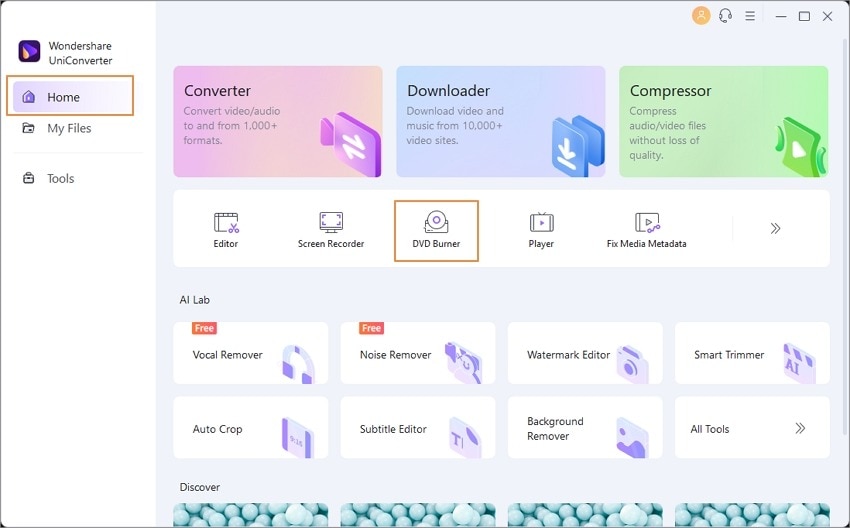
Metode 1:Pastikan perangkat DVD dipilih dalam Bakar videoke daftar tarik-turun di sudut kanan atas,klik Tambahkan Filedari tengah dan impor video yang ingin Anda buat DVD-nya.
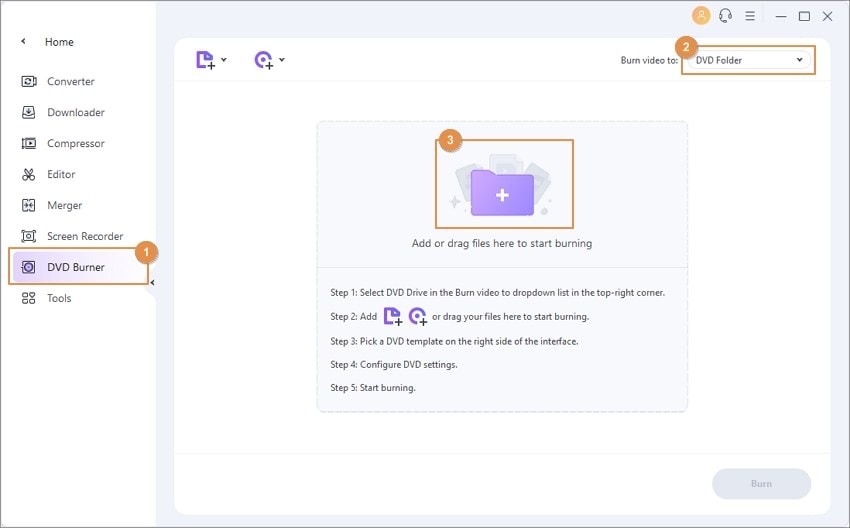
Metode 2:PilihKonversi Videodari bar navigasi di sebelah kiri,buka tab Selesaidari bagian atas jendela, klik kanan video yang ingin anda buat DVD-nya, lalu klikmasukan ke Daftar Bakardari menu konteks yang muncul.Catatan:Klip muncul dijendela Selesaihanya setelah di konversi. Jika Anda belum mengkonversi apa pun,jendela Selesaitidak akan menampilkan apa pun, dan Anda harus mengambil pendekatan yang berbeda (salah satu dari dua lainnya) untuk menambahkan klip ke daftar bakar.

Step 2Pilih Template DVD.
Klik panah kanan dari atas DVD di panel kanan untuk mendapatkan template pertama, klik panah beberapa kali untuk memeriksa templat lain yang tersedia, dan navigasikan bolak-balik melalui semuanya dengan klik panah kanan dan kiri di bagian. Berhenti menavigasi setelah Anda menemukan template yang ingin Anda gunakan untuk DVD Anda.

Atau, klik salah satu template untukmembuka jendela template DVD,gulirkan daftar template dari panel kiri, lalu klik salah satu yang Anda minati.Opsional, Klikikon Jelajahi(dengan tiga titik horizontal…)di sebelahbidang Tambahkan Latar Belakang Gambardan TambahkanMusik Latar Belakanguntuk memilih latar belakang gambar khusus dan trek audio dari perangkat keras Anda masing-masing.Klik OKdari sudut kanan bawah kotak untuk menyimpan preferensi dan kembalike jendelaPembakar DVD.
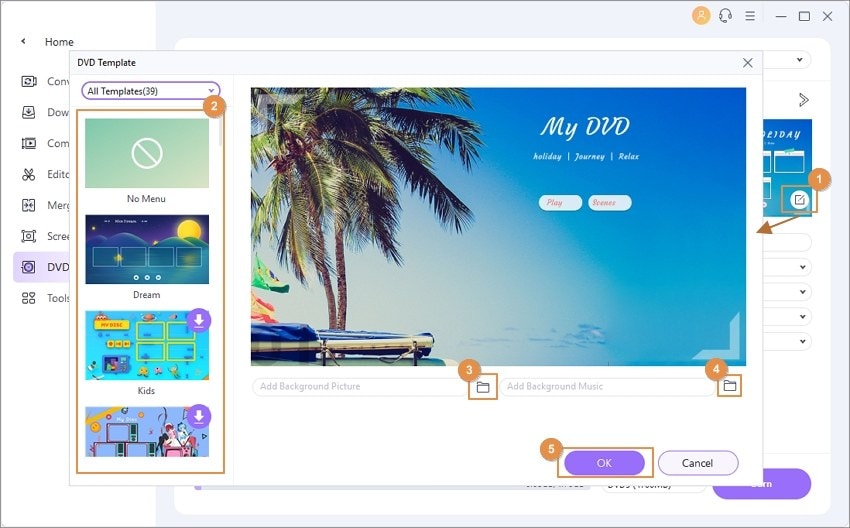
Step 3Konfigurasi pengaturan DVD.
Masukkan nama untuk DVD di bidang label DVD,pilih rasio aspek dari daftartarik-turunrasio aspek,pilih sistem warna daridaftar tarik turun TV Standart, dan pilih kualitasyang Anda inginkan daridaftar tarik-turun.

Step 4Membuat DVD.
Pastikan media yang benar yang dipilihdari daftartarik turun tipe Media yang ada di bagian bawah,lalu klik Bakaruntuk membuat DVD dari video di daftar Bakar.
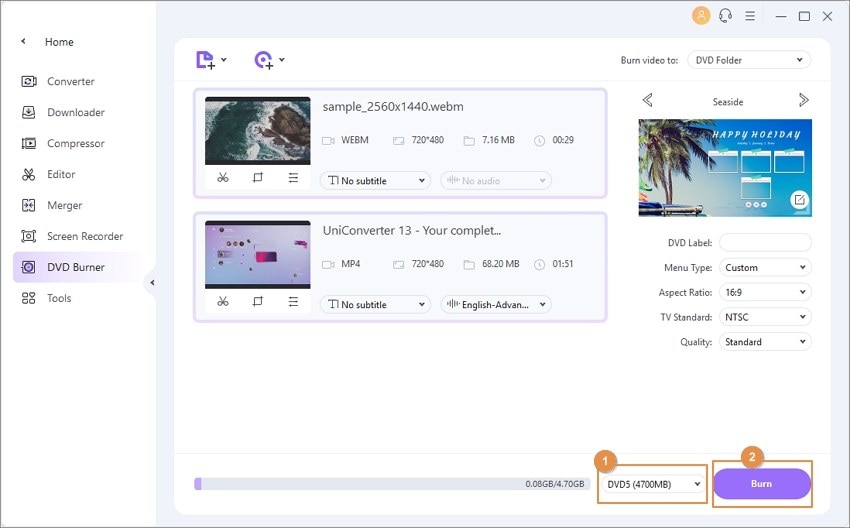
Catatan:Untuk membuat disk Blu-ray, pastikan media Blu-ray kosong telah dimasukkan ke dalam perangkat pembakar Blu-ray,dan pastikan bahwa BD25 (25GB) atauBD50 (50GB)dipilih dalam daftartarik-turunjenis media.Sisanya dari proses tetap identik dengan apa yang dijelaskan pada langkah sebelumnya.
Catatan:Pembuatan disk Blu-ray hanya didukung oleh Wondershare UniConverter versi Windows.
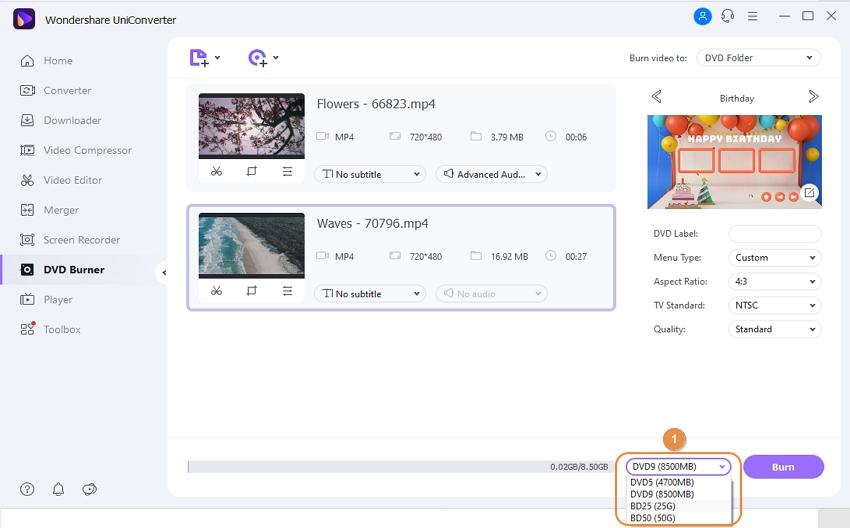
Anda mungkin ingin membuat folder DVD atau gambar ISOO dari video saat Anda tidak memiliki akses ke media optik fisik atau pembakar, atau terkadang Anda ingin membuat disk nantinya. Apa pun alasannya, Anda dapat mengikuti proses yang dijelaskan di bawah ini untuk menyelesaikan pekerjaan Anda:
Step 1Siapkan video.
Ikuti metode yang dijelaskan diStep 1,Step 2, danStep 3di bagian sebelumnya untuk menambahkan video ke daftar bakar, pilih template DVD, dan konfigurasikan pengaturan DVD masing-masing.
Step 2Buat folder DVD atau ISO.
Pilihfolder DVDAtaufile ISOdarivideo bakar kedaftar tarik-turun dari bagian kanan atas, dan klikBakardari sudut kanan bawah antarmuka.
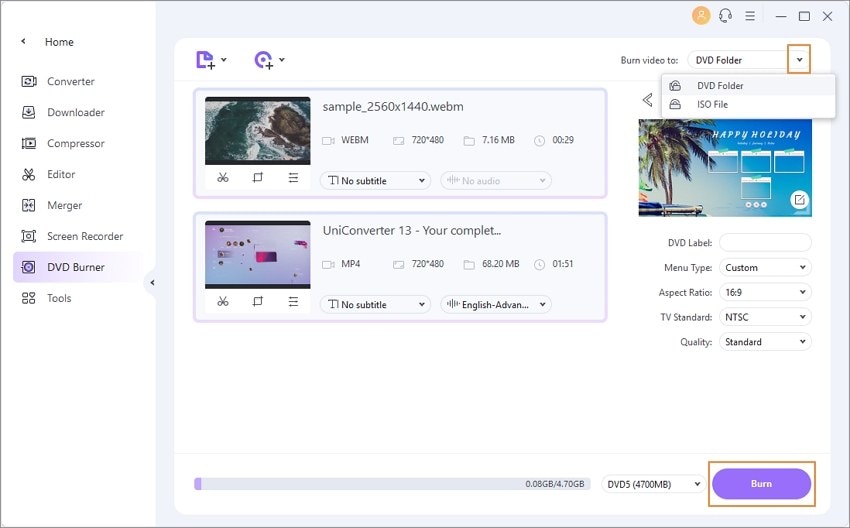
Informasi Tambahan
Jika kamu ingin mengubah lokasi bawan tempat Wondershare UniConverter menyimpan folder DVD atau file ISO, kamu bisa:
- Klikikon opsi(dengan tiga garis) dari sudut atas kanan
- KlikPreferensidari menu yang muncul
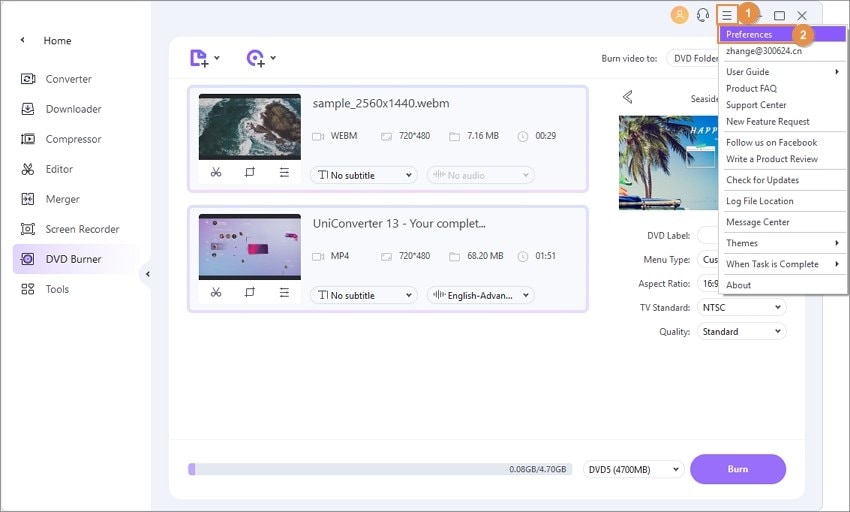
- Pergi ketabLokasi
- Klik Ubahdari bawahSimpan Folder yang dibakar/iSO file kebagian, dan pilih folder pilihan Anda yang berbeda
- Kembali kekotak Preferensi,klikOKuntuk menyimpan perubahan data
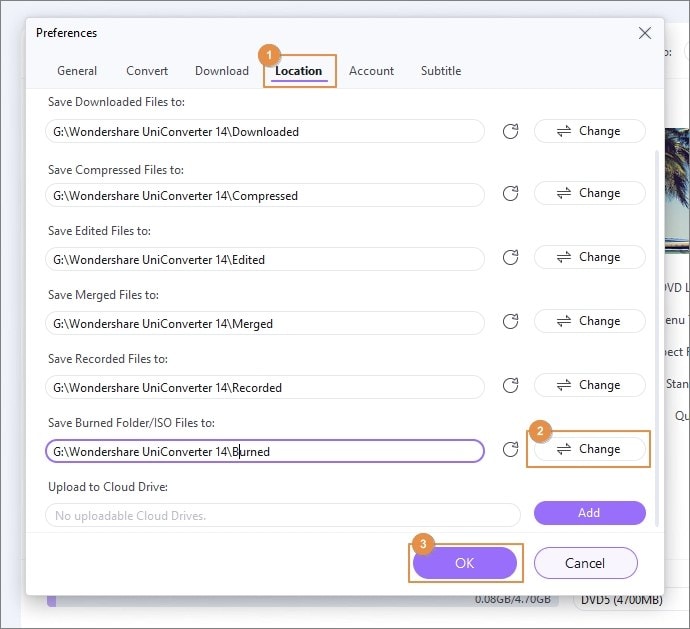
More Useful Information
Kotak peralatan video lengkap anda

 print
print